U盘启动盘制作工具推荐-U盘启动盘制作工具
时间:2025-10-29阅读量:作者:大白菜
U盘启动盘在系统安装、修复以及数据恢复等场景中发挥着关键作用。然而,并非随意制作的U盘都能胜任这些任务,其制作过程涉及复杂的技术细节和操作步骤,稍有不慎便可能导致失败。因此,我们推荐大白菜U盘启动盘制作工具,操作简单,即使是电脑初学者也能轻松上手。以下是大白菜的用法
U盘启动盘制作工具推荐
U盘启动盘在系统安装、修复以及数据恢复等场景中发挥着关键作用。然而,并非随意制作的U盘都能胜任这些任务,其制作过程涉及复杂的技术细节和操作步骤,稍有不慎便可能导致失败。因此,我们推荐大白菜U盘启动盘制作工具,操作简单,即使是电脑初学者也能轻松上手。以下是大白菜的用法。

1、下载安装大白菜U盘启动盘制作工具。
2、准备全新/无重要数据的U盘,8GB起步。
3、从MSDN官方网站下载纯净版Windows10镜像。
二、注意事项
1、系统安装期间将执行C盘格式化操作,建议提前将重要文件迁移至其他存储介质进行备份,以免数据覆盖风险。
2、制作启动盘前务必确认目标U盘无需保留的数据,因格式化会彻底清除原有内容且无法恢复。
3、系统安装完成后及时拔除U盘,防止自动重启时误识别,导致再次进入大白菜预安装环境。
三、制作U盘重装Win10系统
1、将空白U盘接入电脑USB接口,打开「大白菜U盘启动盘制作工具」。软件会自动识别已连接的U盘设备。
2、保持默认参数设置,点击【开始制作】按钮。
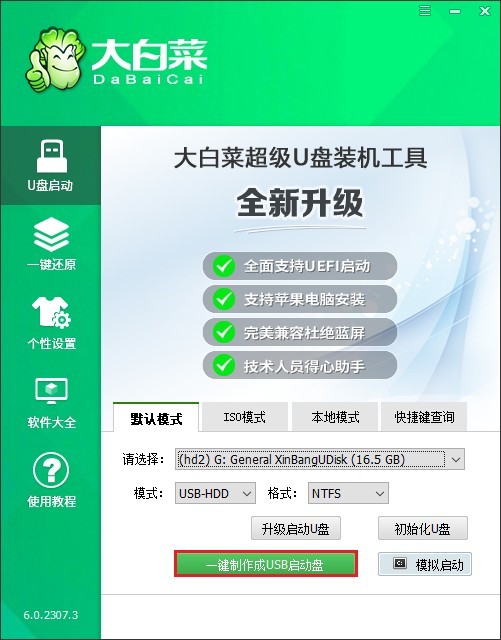
3、此时会弹出格式化警告窗口,确认无误后点击【确定】继续。
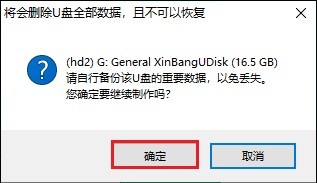
4、耐心等候进度条达到100%,制作成功后关闭提示窗口。此时U盘已具备系统引导功能。
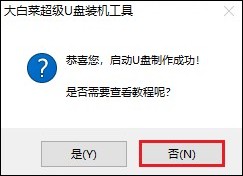
5、访问MSDN官方网站,在"操作系统"分类下选择最新版Windows 10(建议64位版本)。
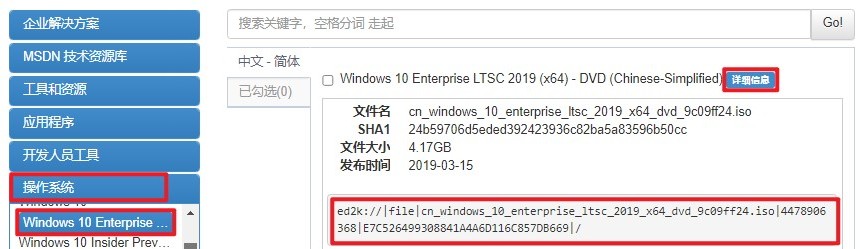
6、使用迅雷等工具将ISO镜像直接下载并保存至U盘根目录。
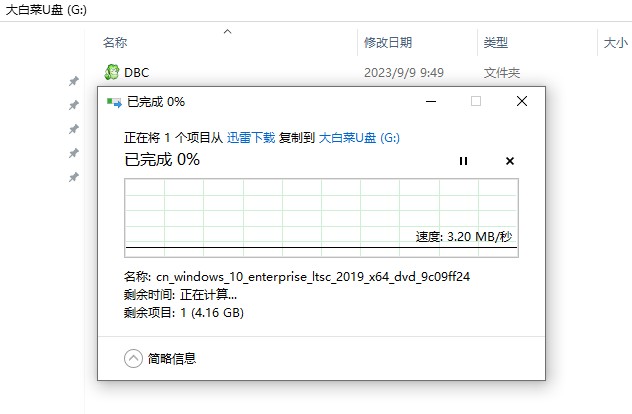
7、根据主板品牌查询对应的启动热键(常见如:华硕F8/F12、联想F12、戴尔F12等)。
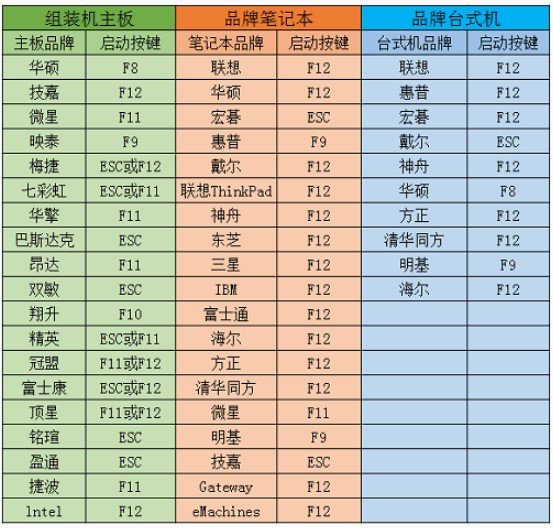
8、重启计算机,在开机自检画面出现的瞬间连续快速按下之前查到的启动键,直至进入启动设备选择菜单。使用方向键选中带有"USB"标识或显示U盘型号的选项,按回车键确认。
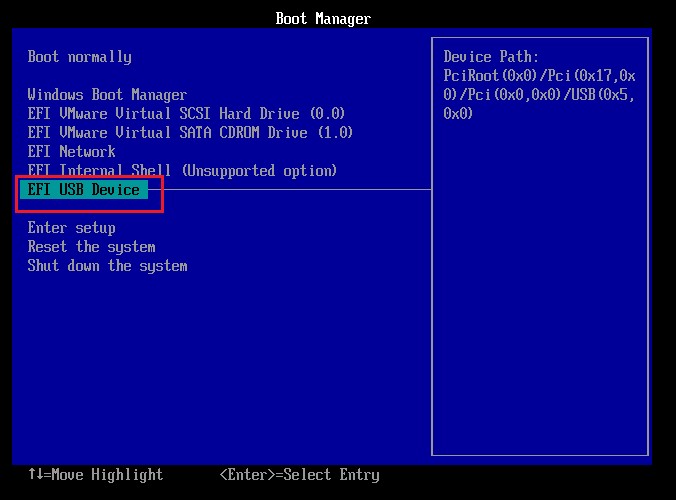
9、成功从U盘引导后,将自动加载大白菜PE桌面环境。该环境预装了多种系统维护工具。双击桌面上的【大白菜装机工具】,选择存储在U盘中的Win10 ISO文件;默认目标磁盘为【C盘】;点击【执行】按钮启动系统还原流程。
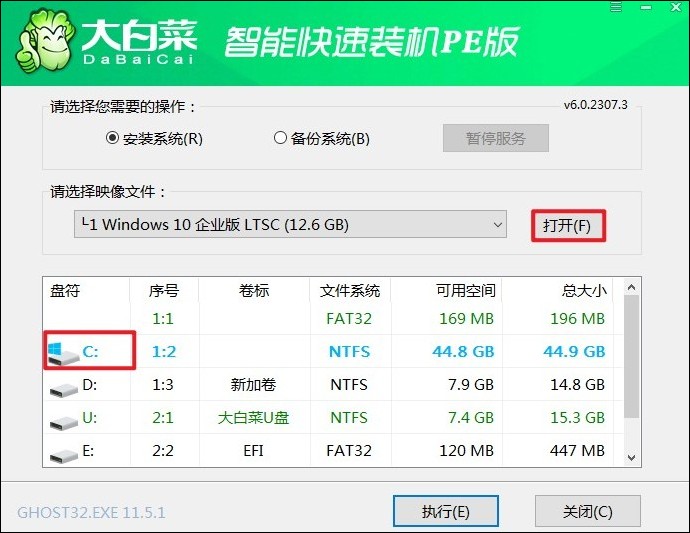
10、当出现相关提示信息时,点击“是”。
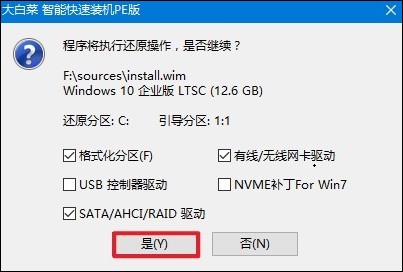
11、勾选“完成后重启”复选框,当即将完成时立即拔出U盘,避免下次启动再次进入PE系统。
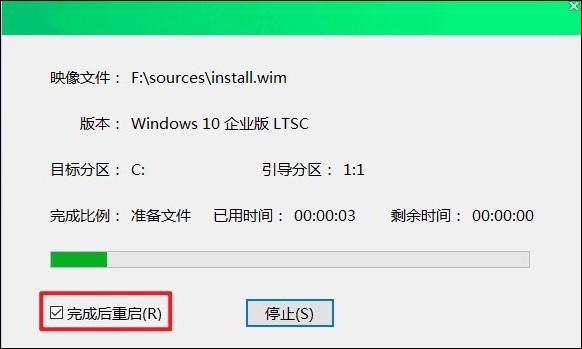
12、计算机自动重启后,将从本地硬盘引导新安装的Windows 10操作系统。
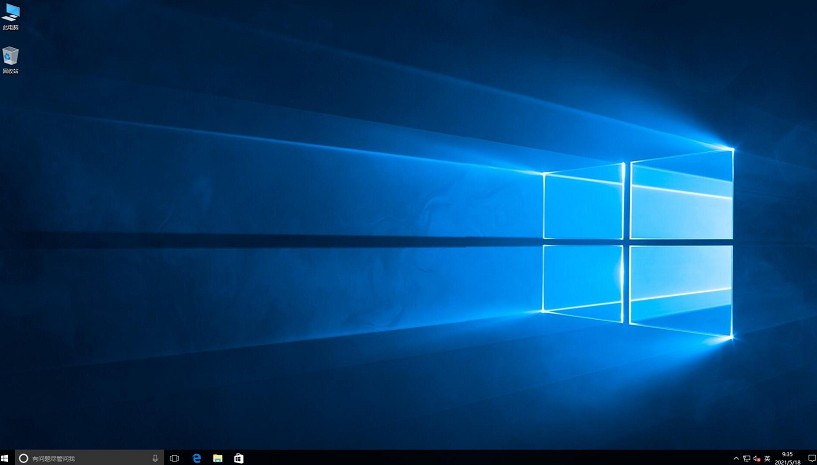
关于U盘启动盘制作工具推荐哪个,我们推荐大白菜,它拥有简单易用的操作界面和强大的功能。通过它,我们可以轻松实现U盘启动盘的制作,从而在系统出现故障时迅速进行修复或重装。希望本文的介绍能帮助大家更好地理解和使用大白菜U盘启动盘制作工具。